Hướng dẫn bẻ khóa macbook pro cần mật khẩu – Nếu bạn quên mật khẩu đăng nhập MacBook và không thể đăng nhập, bạn có thể sử dụng công cụ tích hợp của nhà táo Apple để đặt lại mật khẩu đăng nhập đã quên và đăng nhập lại. Làm theo các phương pháp sau để mở khóa MacBook Pro/Air của bạn thông qua Apple ID, Chế độ khôi phục hoặc Hỗ trợ đặt lại mật khẩu (nếu FileVault được bật).
Một số cách bẻ khóa macbook pro tại nhà
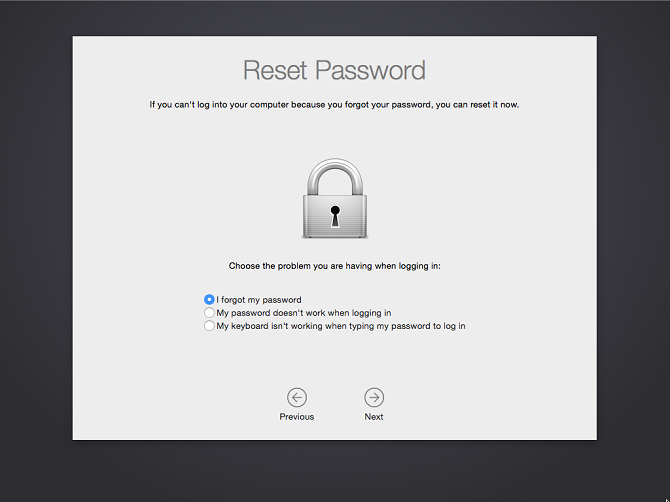
Quên mật khẩu để đăng nhập vào Macbook? Đừng lo lắng vì bạn có nhiều cách dễ dàng để khôi phục mật khẩu máy của mình. Chúng ta có thể chuyển sang iCloud, FileVault hoặc cài đặt lại hệ điều hành Macbook. Dưới đây là những cách bẻ khóa macbook pro tại nhà đơn giản nhất.
Cài đặt bẻ khóa macbook pro bằng Apple Id
Thủ thuật này chỉ hoạt động nếu người dùng đã đồng bộ hóa tài khoản MacBook với Apple ID của họ. Ngoài ra, bạn chỉ có thể thực hiện việc này nếu FileVault chưa được cài đặt hoặc nếu FileVault được cài đặt và cho phép MacBook OS X lưu trữ mật khẩu vào iCloud.
Yêu cầu:
- Mật khẩu Mac phải được quản lý trước bằng ID Apple.
- Bạn có nhớ ID Apple và mật khẩu password cho ID Apple này không?
- Có kết nối mạng Wifi hoặc mạng dây.
Cách thực hiện bẻ khóa apple
- Trên màn hình đăng nhập, nhập sai mật khẩu 3 lần, Mac sẽ hiện ra ô nhập mật khẩu và nhắc “Nếu bạn quên mật khẩu, bạn có thể tạo mật khẩu mới bằng ID Apple của mình …”, bạn chỉ việc nhấn nút để chuyển đến biểu tượng mũi tên> Sử dụng đặt lại mật khẩu ID Apple.
- Đăng nhập bằng tên người dùng “Apple ID username” và password Apple ID của bạn, sau đó nhấp vào Đặt lại mật khẩu “Reset Password”
- Đặt và xác nhận mật khẩu mới, sau đó khởi động lại máy.
Đây là cách nhanh nhất và tiện lợi nhất giúp bạn bẻ khóa macbook pro.
Xóa account ở chế độ single user để bẻ khóa macbook pro
Bằng cách này, một tài khoản mới sẽ được tạo và từ đó chúng tôi sẽ đặt lại mật khẩu cho tài khoản bạn đã quên hoặc có mật khẩu trống (trống, không gian bình luận không giống như dấu cách). ngã, trống không là không gian). ).
Cách thực hiện bẻ khóa apple
- Tắt hoàn toàn thiết bị bằng nút nguồn của macbook pro.
- Sử dụng nút nguồn để bật thiết bị và sau khi màn hình bật, nhấn Command + S để bắt đầu chế độ một người dùng.
Chế độ này sẽ không có giao diện thân thiện thông thường, bạn sẽ chỉ thấy dòng chữ trông đáng sợ, đừng lo lắng, bạn sẽ thích nó.
- Khi nó kết thúc việc dừng màn hình giật gân, bây giờ hãy nhập: fsck -fy
- Sau khi nhập xong các ký tự trên, nhấn Enter, mỗi ký tự cần nhập chính xác, không được viết hoa.
Sau đó gõ: mount -uw /
- Nhấn enter sau khi nhập các ký tự trên, bạn cần nhập chính xác từng chữ cái và từng ký tự.
Nhập: rm /var/db/.applesetupdone
- Nhập các ký tự trên rồi nhấn Enter, bạn cần nhập chính xác từng chữ cái và từng ký tự
- Sau khi hoàn thành các bước trên, hãy nhập: khởi động lại
- Nhấn đồng ý “enter” và máy sẽ khởi động lại.
- Sau khi khởi động, máy sẽ vào giao diện cài đặt đầu tiên, tại đây bạn có thể tạo người dùng mới và mật khẩu mới.
Khi bạn đã hoàn tất và đăng nhập vào máy tính bằng tài khoản mới, hãy làm theo các bước sau để đặt lại mật khẩu cho các tài khoản khác:
- Nhấp vào biểu tượng nhà táo Apple và chọn Tùy chọn Hệ thống của Apple.
- Nhấp vào Người dùng & Nhóm“Users and group” trong Tùy chọn Hệ thống
- Bạn có thể thay đổi mật khẩu tài khoản cũ của mình bằng cách nhấp vào biểu tượng ổ khóa ở góc dưới bên trái của cửa sổ.
- Trong danh sách bên trái, hãy chọn tài khoản có mật khẩu bạn muốn thay đổi.
- Nhấp vào nút “Đặt lại Mật khẩu”.
- Nhập mật khẩu Id Apple cũ vào hộp Mật khẩu cũ. Nếu mật khẩu cũ để trống, hãy để trống.
- Đặt lại mật khẩu mới. Xác nhận hai lần.
- Khởi động lại máy mac pro.
- Bạn có thể đăng nhập vào tài khoản cũ bằng mật khẩu mới và dữ liệu vẫn được giữ nguyên.
Lưu ý: Bạn nên xóa các tài khoản Id Apple mới tạo để tránh các vấn đề về bảo mật của macbook pro.
Bẻ khóa macbook pro bằng mã dự phòng của FileVault
Nếu bạn sử dụng FileVault và chưa lưu mã dự phòng của mình vào iCloud, công cụ này sẽ cung cấp cho bạn các mã dự phòng và giữ chúng ở nơi an toàn. Mã này, cùng với mật khẩu đăng nhập mac pro, là thứ duy nhất có thể giải mã các tệp được lưu trữ trên MacBook của bạn và cho phép bạn truy cập chúng.
Nếu bạn đã có mật khẩu thay thế, bạn có thể nhập mật khẩu đó vào ô mật khẩu trên màn hình đăng nhập. Nó sẽ giải mã ổ cứng MacBook của bạn và cho phép bạn đăng nhập vào máy. Sau khi đăng nhập, bạn có thể thay đổi mật khẩu của mình bằng công cụ Người dùng và Nhóm “Users Group” trong cửa sổ Cài đặt Hệ thống “ System Settings”.
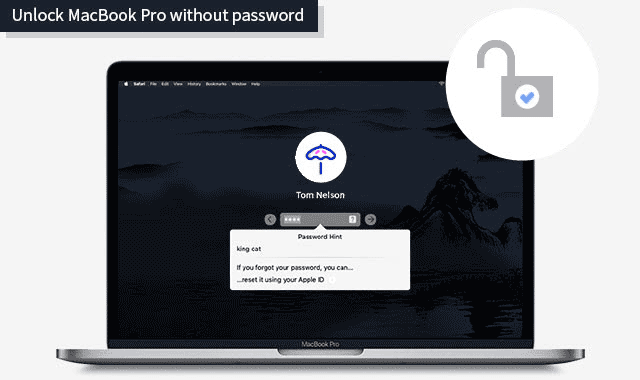
Bẻ khóa macbook pro bằng OS X Recovery
Nếu bạn không sử dụng FileVault, có một cách dễ dàng để đặt lại mật khẩu của bất kỳ tài khoản nào. Chỉ cần bật MacBook của bạn và nhấn Command + R trong khi nó khởi động. Điều này sẽ đặt MacBook ở một chế độ đặc biệt, nhưng được sử dụng làm OS X.
Từ đây, bạn có thể truy cập công cụ thiết lập mật khẩu và sử dụng nó để thay đổi mật khẩu của bất kỳ tài khoản nào trên máy tính của mình. Chọn Tiện ích – Thiết bị đầu cuối để chạy lệnh dòng ứng dụng Mac OS X. Sau đó, tiếp tục nhập “đặt lại mật khẩu” trong Terminal của chương trình và nhấn Enter. Đóng cửa sổ này và bạn sẽ thấy cửa sổ Tiện ích Đặt lại Mật khẩu xuất hiện.
Lúc này, bạn sẽ chọn tài khoản để đặt lại mật khẩu đăng nhập, nhập mật khẩu mới (hoặc để trống nếu không muốn đặt mật khẩu), xác nhận mới và cuối cùng nhấn nút Lưu là xong. Sau đó, bạn khởi động máy Mac của mình và có thể sử dụng mật khẩu mới để đăng nhập bình thường.
Đây cũng là lý do tại sao chúng ta nên sử dụng Apple ID hoặc FileVault để ngăn kẻ trộm lấy được mật khẩu MacBook của bạn, từ đó lấy hết dữ liệu quý giá của bạn.
Nếu bạn có nhiều tài khoản trên MacBook và đang sử dụng FileVault, hãy thử đăng nhập bằng một tài khoản khác. Bạn sẽ có thể đăng nhập và truy cập vào màn hình máy tính để bàn. Sau đó, bạn có thể tạo một tài khoản Id apple mới hoặc lấy lại quyền truy cập vào tài khoản Id apple cũ.
Bẻ khóa macbook pro với cái đặt lại MacBook OS X
Bạn cũng có thể cài đặt lại Mac OS X để khôi phục và cài đặt lại tất cả thông tin tài khoản và mật khẩu của mình. Nhưng đó chỉ là trường hợp khi Macbook của bạn không sử dụng mật khẩu UEFI.
Yêu cầu: Bạn phải có DVD, USB, HDD hoặc máy và phần Recovery có thể khởi động và cài Mac OS.
Với mac pro xài Mac OS X 10.7 trở lên:
- Khởi động máy tính và giữ phím Option (alt) cho đến khi nó hiển thị các ổ đĩa mac pro, chọn DVD / USB / HDD mà bạn đang kết nối với máy Mac pro để vào chế độ Recovery.
- Nhấp vào Tiện ích ở góc trên bên trái màn hình, chọn Thiết bị đầu cuối
- Một cửa sổ Terminal sẽ xuất hiện, trong loại màn hình đen này: đặt lại mật khẩu
- Nhấn Enter sau khi gõ xong, bạn cần chú ý chính xác từng ký tự.
- Dòng tiếp theo là yêu cầu bạn nhập mật khẩu mới. Bạn có thể không thấy bất cứ thứ gì khi nhập, nhưng sau khi nhập mật khẩu, hãy nhấn Enter.
- Sau đó khởi động lại máy mac pro.
Kết luận
Trên đây là phương pháp giúp bạn bẻ khóa macbook pro, hi vọng bạn đọc có thể lựa chọn và áp dụng thành công một trong các phương pháp đăng nhập Macbook pro khi quên mật khẩu.

